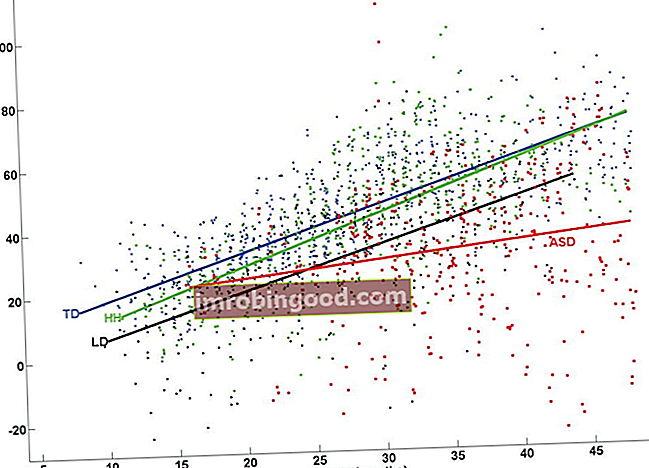TRUE funkcija yra suskirstyta į „Excel Logical“ funkcijų funkcijų sąrašą. Svarbiausios „Excel“ funkcijos, skirtos finansų analitikams. Šis apgaulingas lapas apima 100 funkcijų, kurias būtina žinoti kaip „Excel“ analitiką. Tai grąžins loginę reikšmę TRUE. Funkcija yra tolygi loginės reikšmės TRUE naudojimui tiesiogiai formulėje.
Finansų analizėje Finansų analitiko darbo aprašymas Toliau pateiktame finansų analitiko pareigybės aprašyme pateikiamas tipiškas visų įgūdžių, išsilavinimo ir patirties, reikalingų samdyti analitiko darbą banke, įstaigoje ar korporacijoje, pavyzdys. Atlikite finansinių prognozių, ataskaitų ir veiklos metrikos stebėjimą, analizuokite finansinius duomenis, kurkite finansinius modelius, funkcija TRUE dažnai naudojama kartu su kitomis loginėmis funkcijomis, tokiomis kaip IF, ERROR ir kt. Ji yra susijusi su funkcija FALSE.
Formulė
= TIESA ()
Funkcijai TRUE nereikia parametro ar argumento.
Kaip naudoti „TRUE“ funkciją programoje „Excel“?
Kaip darbalapio funkciją funkciją TRUE langelyje galima įvesti kaip formulės dalį. Norėdami suprasti funkcijos naudojimą, apsvarstykime keletą pavyzdžių:
1 pavyzdys
Jei langelyje įrašysime = TRUE (), gautume rezultatą kaip TRUE.

TRUE funkciją taip pat galima įvesti tiesiai į langelį. Net jei mes nepridėsime skliaustų, tai grąžins loginę reikšmę TRUE.
2 pavyzdys
Dabar apsvarstykime kitą pavyzdį. Naudojant toliau pateiktas formules, funkcija TRUE grąžins loginę reikšmę TRUE.
Naudojami duomenys ir formulė:

Gauname rezultatus žemiau:

Taip pat vertę TRUE galime įvesti tiesiai į langelius ir formules nenaudodami funkcijos. Pavyzdžiui:
= IF (A1 = 1, TIKRA)
Jei šiame pavyzdyje sąlyga įvykdyta, „Excel“ pateikia TRUE. Jei sąlyga neįvykdyta, „Excel“ pateikia FALSE. Galime naudoti bet kurią iš šių formulių:
= IF (A1 = 1, TIKRA ())arba
= IF (A1 = 1, TIKRA)
Keletas dalykų, kuriuos reikia prisiminti apie funkciją
- Funkcija teikiama suderinamumui su kitomis skaičiuoklės programomis; jo gali neprireikti standartinėse situacijose.
- Jei norime įvesti TRUE arba kaip formulę norime pateikti TRUE, mes tiesiog galime įvesti žodį TRUE tiesiai į langelį ar formulę, o „Excel“ jį interpretuos kaip loginę vertę TRUE. Pavyzdžiui:
= IF (B1 <0, TIKRA ())
= IF (B1 <0, TIKRA)
- Taip pat turime atsiminti, kad pačios loginės išraiškos automatiškai generuos TIKRUS ir NETIKRUS rezultatus.
- Ši funkcija buvo įdiegta „MS Excel 2007“.
Spustelėkite čia norėdami atsisiųsti „Excel“ failo pavyzdį
Papildomi resursai
Dėkojame, kad perskaitėte Finansų vadovą apie svarbias „Excel“ funkcijas! Skirdami laiko išmokti ir įvaldyti šias funkcijas, jūs žymiai pagreitinsite savo finansinę analizę. Norėdami sužinoti daugiau, peržiūrėkite šiuos papildomus finansų išteklius:
- „Excel“ funkcijos finansams „Excel“ finansams Šis „Excel for Finance“ vadovas išmokys 10 geriausių formulių ir funkcijų, kurias turite žinoti, kad būtumėte puikus „Excel“ finansų analitikas. Šiame vadove yra pavyzdžių, ekrano kopijų ir nuoseklios instrukcijos. Pabaigoje atsisiųskite nemokamą „Excel“ šabloną, kuriame yra visos finansinės funkcijos, aptartos mokymo programoje
- Išplėstinis „Excel“ formulių kursas
- Pažangios „Excel“ formulės, kurias turite žinoti Išplėstinės „Excel“ formulės turi žinoti Šios pažangios „Excel“ formulės yra labai svarbios norint žinoti ir pakels jūsų finansinės analizės įgūdžius į kitą lygį. Išplėstinės „Excel“ funkcijos, kurias turite žinoti. Sužinokite 10 geriausių „Excel“ formulių, kurias reguliariai naudoja visi pasaulinės klasės finansų analitikai. Šie įgūdžiai pagerins jūsų skaičiuoklės darbą bet kurioje karjeroje
- „Excel“ spartieji klavišai kompiuteriams ir „Mac“ „Excel“ spartieji klavišai kompiuteriui „Mac Excel“ spartieji klavišai - svarbiausių ir dažniausiai naudojamų „MS Excel“ spartiųjų klavišų sąrašas, skirtas kompiuterių ir „Mac“ vartotojams, finansams, apskaitos profesijoms. Spartieji klavišai pagreitina jūsų modeliavimo įgūdžius ir sutaupo laiko. Sužinokite apie redagavimą, formatavimą, naršymą, juostelę, specialųjį įklijavimą, manipuliavimą duomenimis, formulių ir langelių redagavimą ir kitus trumpinius